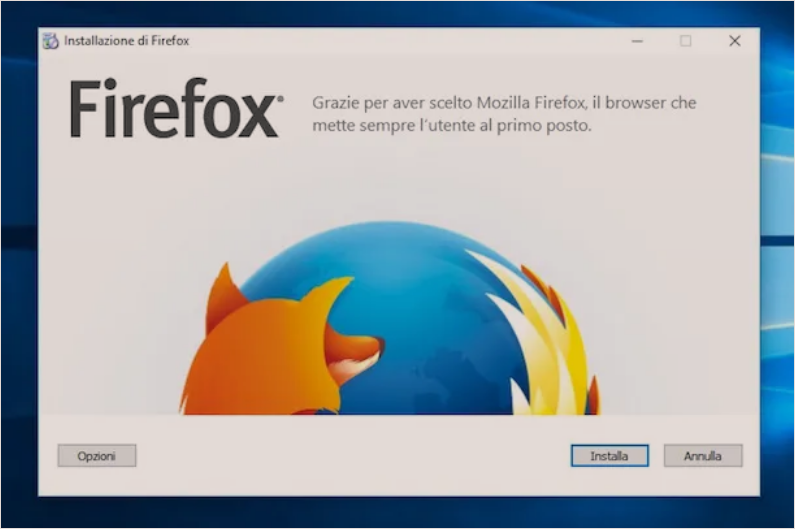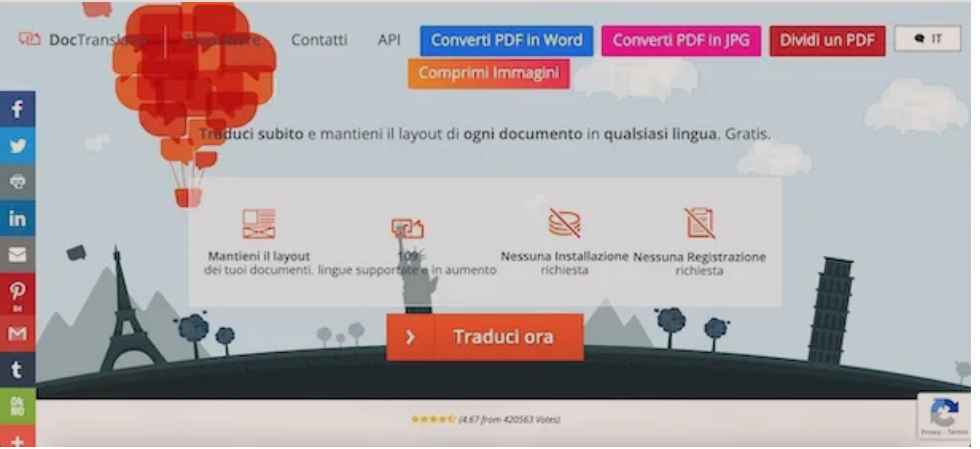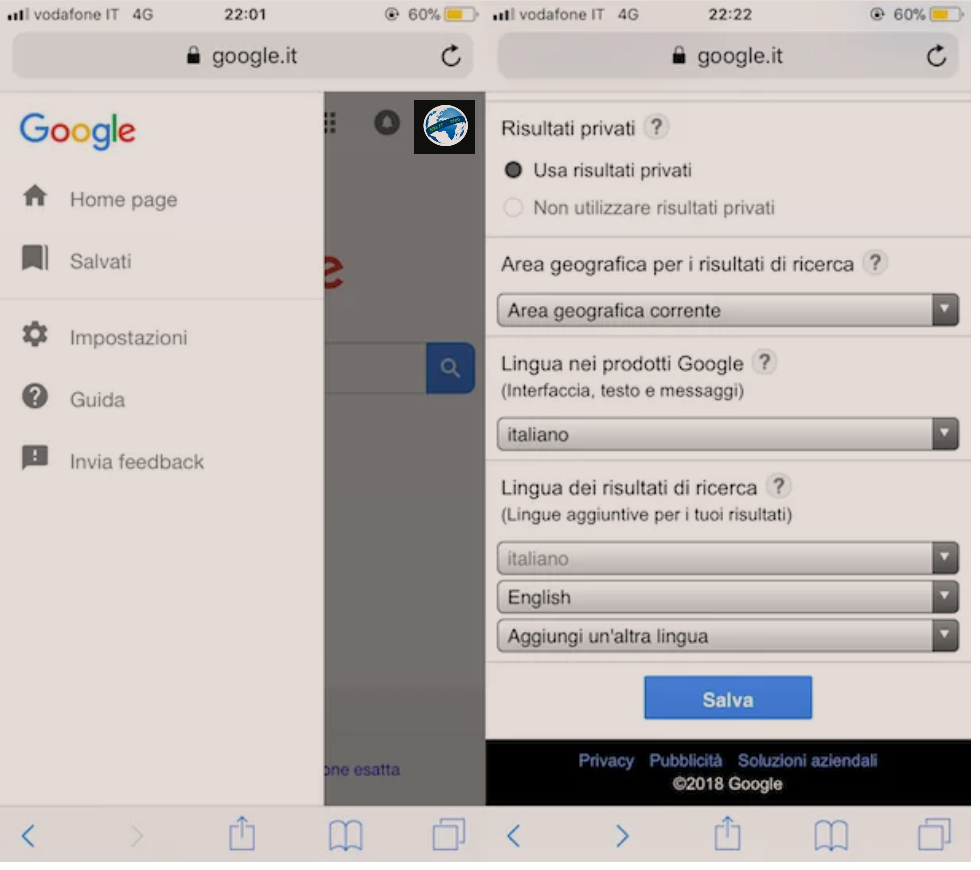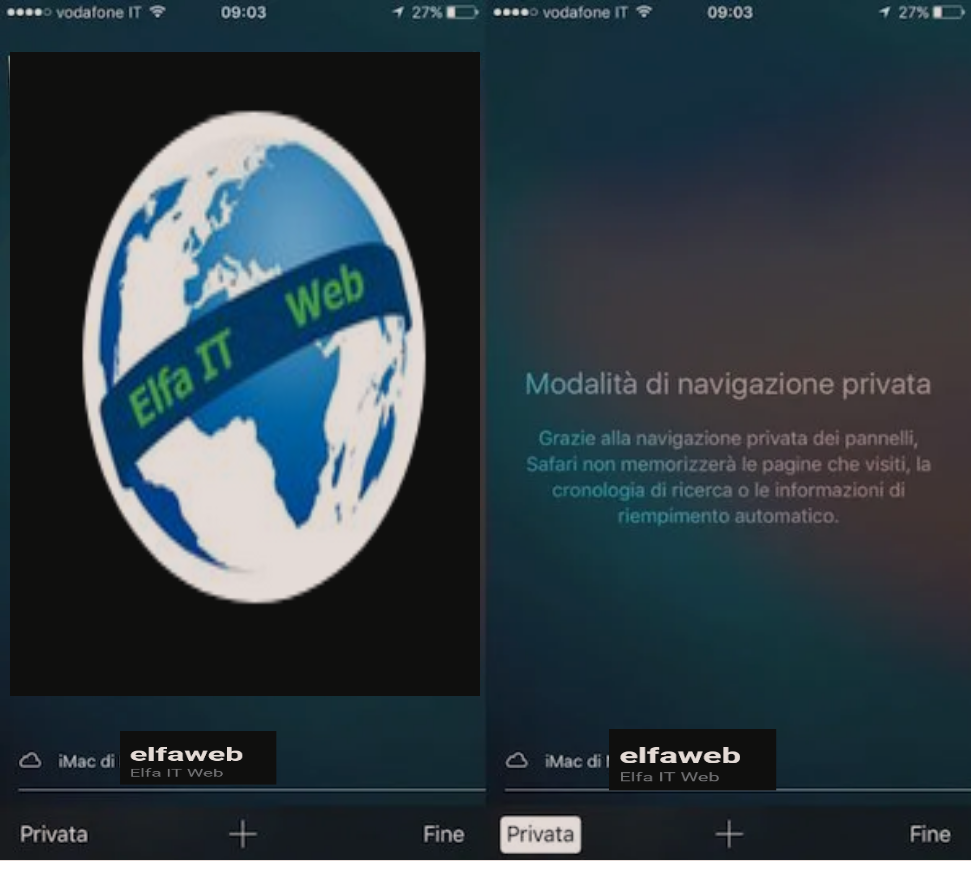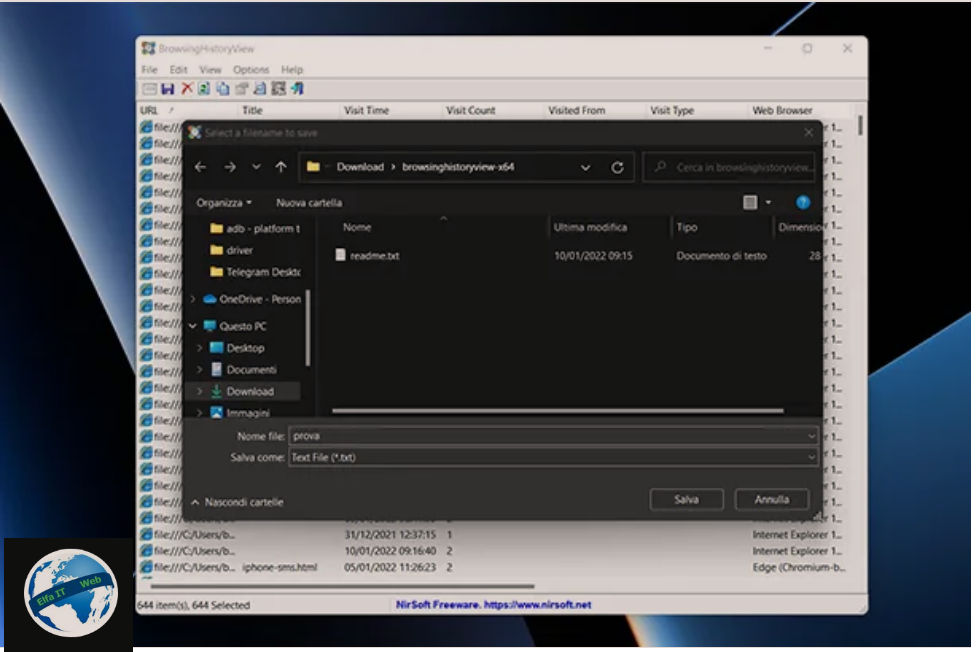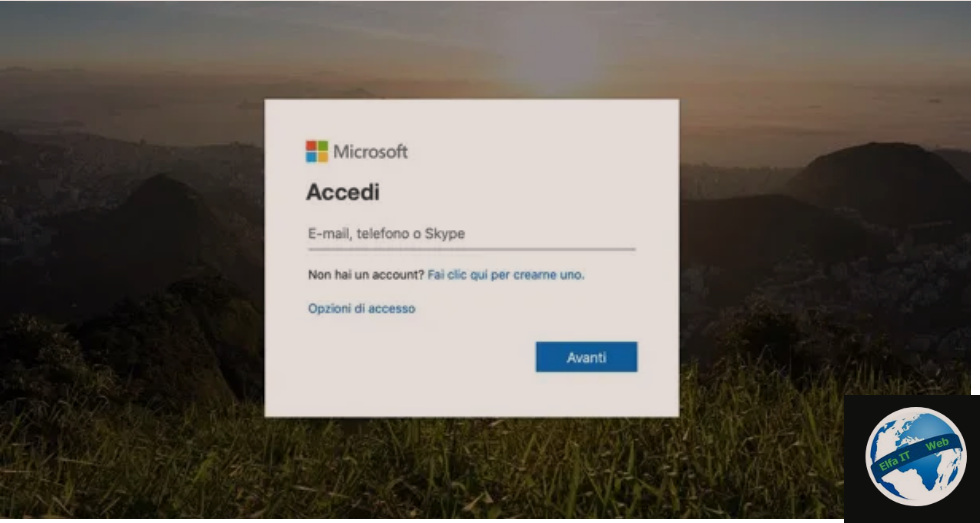Nese deshiron te mesosh se si te instalosh Google Chrome ne kompjuter sepse ke degjuar se eshte me i shpejte dhe jep me shume mundesi personalizimi, atehere ketu je ne vendin e duhur per te mesuar gjithcka hap pas hapi.
Ketu do te tregoj, në një mënyrë të thjeshtë, se si te instalosh Chrome ne kompjuter dhe në kundërshtim me atë që mund të mendosh, nuk do të kesh nevojë të bësh asgjë të komplikuar ose që është jashtë mundësive te tua dhe se do të jesh në gjendje të kesh sukses pavarësisht nga versioni i Windows që po përdor.
Permbajtja
- Informacioni paraprak
- Si te instalosh Google Chrome ne kompjuter
- Shkarko Google Chrome ne kompjuter
- Instalo Google Chrome ne kompjuter
- Si te instalosh Google Chrome ne kompjuter pa internet
- Si te çinstalosh Google Chrome nga PC
Informacioni paraprak

Para se të hyj në zemër të udhezuesit, se se si te instalosh Google Chrome ne kompjuter, ka disa informacione paraprake, te cilat duhet tju jap.
Në rast se nuk jeni në dijeni, duhet të dini se ekzistojnë shumë versione të Chrome, të cilat ndryshojnë nga njëra-tjetra në varësi të përdorimit për të cilën ato synohen dhe rrjedhimisht edhe nga nevojat e përdoruesve individualë.
Versioni që është propozuar për t’u shkarkuar nga të gjithë përdoruesit është ai i qëndrueshëm. Ky është në thelb lëshimi përfundimtar i shfletuesit. Ai nuk ka të meta ose tipare eksperimentale të njohura dhe për këtë arsye, mund të përdoret pa probleme nga askush.
Sidoqoftë, shfletuesi i Google është gjithashtu i përdorshëm në versionet Beta dhe Canary. Varianti i parë, krahasuar me versionin e qëndrueshëm, përfshin disa tipare të reja që ende duhet të testohen plotësisht dhe për këtë arsye mund të shkaktojnë probleme.
Varianti i dytë, nga ana tjetër, është dy ose tre hapa përpara versionit të qëndrueshëm të Chrome dhe në fakt, përfshin disa funksione eksperimentale, të cilat e bëjnë programin mjaft të paqëndrueshëm dhe që nuk është e sigurt që ato të arrijnë versionin përfundimtar i së njëjtës.
Duke marrë parasysh atë që sapo është thënë, duhet të theksohet se versioni Beta i Chrome mund të instalohet vetëm në vend të asaj te qendrueshmes. Chrome Canary, nga ana tjetër, mund të përdoret si me versionin e qëndrueshëm ashtu edhe me versionin Beta të shfletuesit dhe synimi i tij është kryesisht zhvillimi.
Si te instalosh Google Chrome ne kompjuter
Duke bërë sqarimet e nevojshme më lart, le të shkojmë në pikë dhe le të zbulojmë se çfarë duhet të bëhet për të instaluar Chrome në PC. Më poshtë do të gjeni të shpjeguara se si të shkarkoni dhe instaloni shfletuesin e famshëm të shtëpisë Google në Windows.
Shkarko Google Chrome ne kompjuter
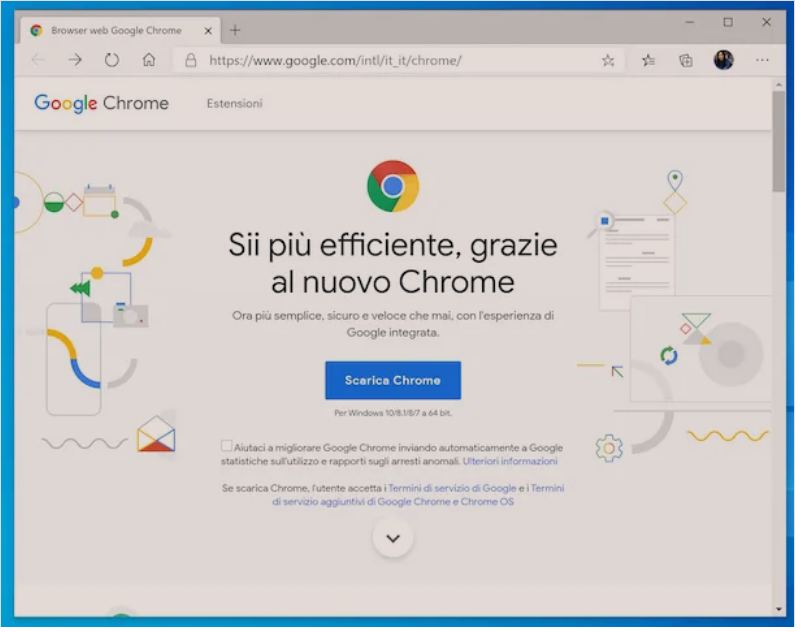
Tani do të shpjegoj se si te instalosh Google Chrome ne kompjuter/PC me Windows 10, por në të vërtetë shfletuesi është i pershtatshem me të gjitha versionet e sistemit operativ Microsoft duke filluar nga 7. Thene kjo, le të kalojmë në veprim.
Së pari, duhet të merrni paketën e instalimit të Chrome. Për ta bërë këtë, filloni shfletuesin që përdorni aktualisht për të shfletuar internetin nga kompjuteri juaj (p.sh. Edge) dhe shkoni në faqen kryesore të Chrome.
Në faqen që shihni në këtë pikë, klikoni në butonin Shkarkoni Chrome/Scarica Chrome në qendër dhe prisni që të përfundojë procedura e shkarkimit. Nëse doni të shmangni dërgimin e statistikave anonime të përdorimit dhe raporteve mbi mbylljet anonime te Google, hiqni shenjen ne kutinë e duhur përpara se të vazhdoni me shkarkimin.
Treguesit që sapo ju dhashë janë të vlefshme për të shkarkuar versionin e qëndrueshëm të Chrome. Sidoqoftë, nëse dëshironi të shkarkoni versionin Beta, duhet të shkoni në këtë faqe në internet dhe të shtypni butonin Shkarkoni Chrome Beta/Scarica Chrome Beta, ndërsa për të shkarkuar versionin Canary të shfletuesit duhet të vizitoni përsëri këtë faqe tjetër dhe të klikoni Shkarkoni Chrome Canary/Scarica Chrome Canary.
Instalo Google Chrome ne kompjuter
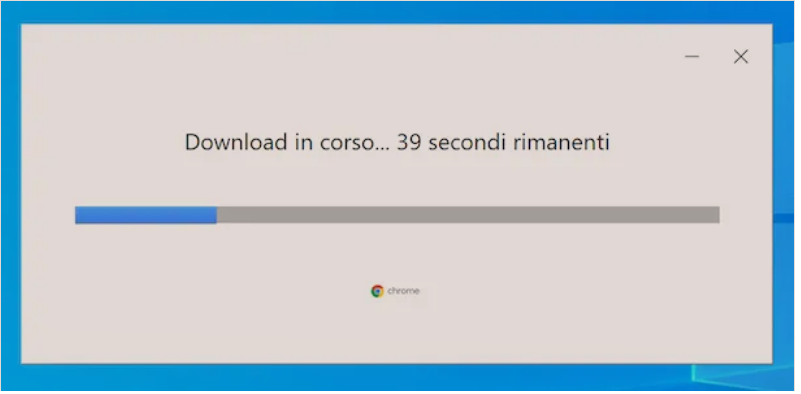
Pas shkarkimit të Chrome në PC tuaj, vazhdoni me instalimin e programit, duke filluar file.exe qe sapo morët dhe duke klikuar në butonin Po/Si, në dritaren që shihni në ekran.
Pastaj prisni që të fillojë dhe të përfundojë procedura e shkarkimit të skedarit dhe procedura e instalimit të shfletuesit, pas së cilës do të gjendeni përpara dritares kryesore të Chrome dhe më në fund mund të filloni të përdorni shfletuesin.
Ju lutemi vini re se nëse doni të sinkronizoni shtesat, të preferuarat dhe të dhëna të tjera me të gjitha pajisjet e tjera në të cilat përdorni shfletuesin, mund ta bëni duke hyrë në llogarinë tuaj të Google: thjesht klikoni në ikonën me njeriun e vogël që ndodhet në krye djathtas dhe shtypni butonin Aktivizo sinkronizimin/Attiva la sincronizzazione në kutinë që shfaqet.
Nëse në fund të procedurës së instalimit dëshironi të vendosni Chrome si shfletuesin e paracaktuar në Windows, klikoni në butonin Set as default/Imposta come predefinito që shfaqet në shiritin në krye të dritares së programit.
Nëse nuk shfaqet asnjë buton, përsëri mund ta vendosni Chrome si shfletuesin e parazgjedhur duke klikuar në butonin me tre pikat vertikale, në pjesën e sipërme të majtë dhe duke zgjedhur artikullin Cilësimet/Impostazioni nga menuja që hapet. Pastaj klikoni mbi fjalën Default Browser/Browser predefinito në shiritin anësor të majtë dhe shtypni butonin Set as default/Imposta come predefinito qe ndodhet në të djathtë.
Si te instalosh Google Chrome ne kompjuter pa internet

Nese dëshirosh te instalosh Chrome ne kompjuter pa lidhje interneti të disponueshme, atehere për ta bërë këtë, së pari shkarko versionin e pavarur të shfletuesit në një kompjuter tjetër duke hapur shfletuesin/browserin, duke vizituar këtë faqe në internet dhe duke klikuar në butonin Shkarkoni Chrome/Scarica Chrome. Pastaj prit që shkarkimi të përfundojë.
Nëse dëshironi të shmangni dërgimin e statistikave anonime të përdorimit dhe raporteve anonime të fikjes në Google, hiqni shenjen nga kutia përpara se të shkarkoni programin.
Nëse në këtë moment jeni duke përdorur një Mac ose një kompjuter që nuk po ekzekuton Windows, lëvizni poshtë në faqen e mësipërme, lokalizoni pjesën e familjes së Chrome/Famiglia chrome, klikoni në lidhjen Platformat e tjera/Altre piattaforme më poshtë dhe zgjidhni, nga kutia që hapet, lidhjen që korrespondon me versionin e Windows në përdorim në kompjuterin e synuar.
Pasi të përfundojë shkarkimi, duhet të zhvendosni file.exe që rezulton në kompjuterin në të cilin dëshironi të instaloni Chrome. Për ta bërë këtë, duke marrë parasysh faktin që PC i synuar nuk mund të lidhet me internetin, mund të përdorni një mjet ruajtjeje të jashtme, siç është një pendrive USB ose një hard disk i jashtëm.
Pastaj, hapni file.exe në kompjuterin e synuar, klikoni në butonin Po/Si në dritaren që shihni në ekran dhe prisni që të përfundojë procedura e instalimit të shfletuesit, pas së cilës më në fund do të shihni se shfaqet dritarja e shfletuesit në desktop.
Si te çinstalosh Google Chrome nga PC
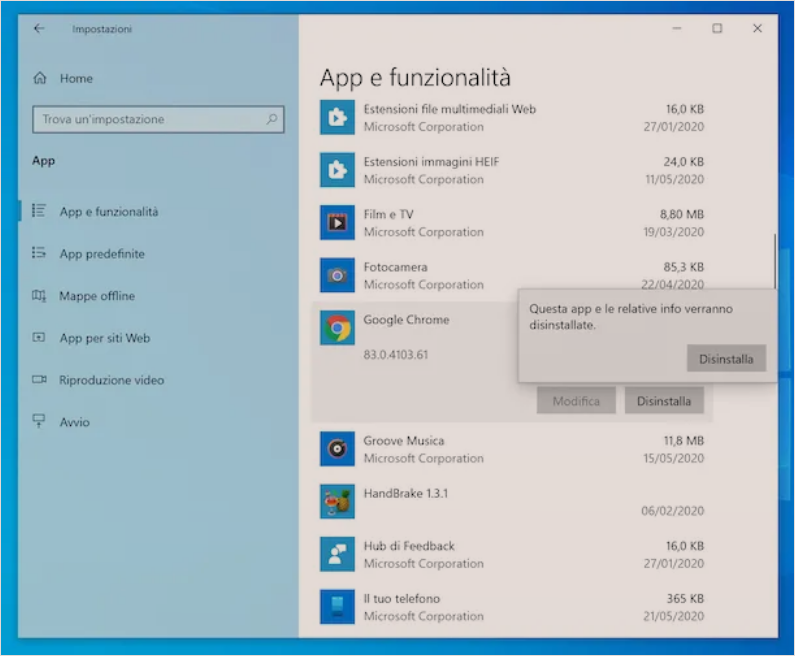
Nese keni arritur të instaloni Chrome në PC dhe tani doni të heqni qafe shfletuesin e famshëm sepse nuk ju pelqen, atehere do të shpjegoj menjëherë se si ta bëjmë atë: është shumë e lehtë.
Nëse jeni duke përdorur Windows 10, së pari klikoni në butonin Start (ai me flamurin e Windows) i vendosur në pjesën e poshtme të majtë të shiritit të aplikacioneve dhe zgjidhni ikonën Settings (atë në formën e një ingranazhi rrote) nga menuja që hapet.
Në dritaren që shfaqet ne kete pike, klikoni në artikullin App e funzionalità dhe lokalizoni Chrome në listën e aplikacioneve dhe funksioneve. Nëse duke vepruar kështu nuk mund të gjeni shfletuesin, mund ta ndihmoni veten tuaj me menutë që gjenden në krye, për të ndryshuar rendin e aplikacioneve të instaluara ose mund të përdorni fushën e kërkimit.
Pastaj, kliko në ikonën e Chrome, kliko në butonin Çinstalo/Disinstalla dhe konfirmo përsëri qëllimet e tua duke klikuar në butonin Çinstalo/Disinstalla. Pastaj ndiqni hapat e çinstalimit që jane propozuar, duke shtypur butonin Po/Si dhe pastaj butonin Çinstaloni/Disinstalla dhe keni mbaruar.
Nëse jeni duke përdorur një version të vjetër të Windows, përkundrazi klikoni në butonin Start që ndodhet në shiritin e aplikacioneve, kërkoni për Control Panel/Pannello di controllo në menunë që shfaqet dhe zgjidhni artikullin e parë të gjetur.
Në dritaren që shihni në ekran në këtë pikë, klikoni në lidhjen Çinstalo një program/Disinstalla un programma ose në lidhjen Programet dhe Karakteristikat/Programmi e funzionalità (në varësi të kompjuterit).
Tani, lokalizoni Chrome në listën e programeve të instaluara aktualisht në kompjuterin tuaj. Përfundimisht, mund të ndryshoni rendin e shfaqjes dhe t’ju ndihmojmë të lokalizoni shfletuesin duke klikuar mbi emrat e kolonave në krye. Më pas, klikoni në ikonën e shfletuesit, shtypni butonin Çinstalo/Disinstalla në krye dhe ndiqni hapat e çinstalimit që ju jane propozuar, siç jua shpjegova tani.